Modalità panning
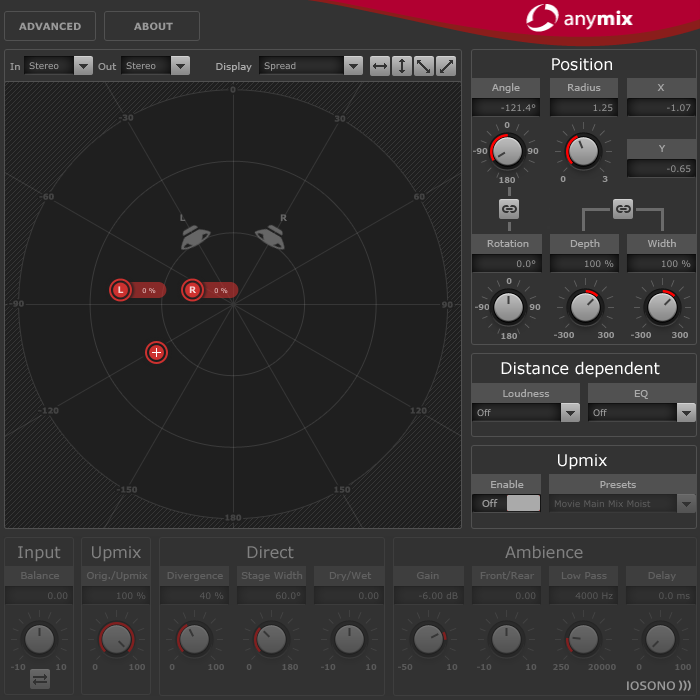
Nella vista stage, i canali di ingresso sono rappresentati da icone di colore rosso, mentre i canali di uscita da altoparlanti grigi sullo sfondo.
Se si spostano i canali di ingresso al di fuori della configurazione degli altoparlanti, si ottiene un effetto di panning (regolazione del panorama) tra i due altoparlanti di uscita più vicini. I canali di ingresso che sono posizionati a distanze inferiori vengono distribuiti su più altoparlanti di uscita.
Per modificare la posizione del gruppo di ingresso, fare clic e trascinamento in un punto qualsiasi della vista stage, oppure fare clic-destro. Un clic-destro causa il salto immediato dei canali alla nuova posizione.
La distanza tra i canali di ingresso si restringe automaticamente se questi vengono spostati verso il bordo del palco. Si crea in questo modo un senso di profondità quando si sposta del materiale stereo o multi-canale.
Sezione Position
Oltre che tramite la vista stage, i canali di ingresso possono anche essere spostati usando i controlli presenti nella parte superiore-destra del pannello del plug-in.
- Rotation
Ruota il gruppo di ingresso intorno al relativo punto centrale.
- Link Angle & Rotation
Modifica la rotazione del gruppo di ingresso, da auto-centrato a centrato sul palco.
- Depth
Bilancia il gruppo di ingresso in senso verticale.
- Width
Bilancia il gruppo di ingresso in senso orizzontale.
- Collegamento tra Depth e Width
Mantiene il rapporto tra il bilanciamento dei parametri Depth e Width.
Per eseguire delle regolazioni di precisione sui parametri, premere Shift mentre si utilizzano i controlli.
Regolazioni dei singoli canali
È possibile modificare le posizioni dei canali di ingresso in maniera individuale, tramite doppio-clic sull’icona dell’ingresso corrispondente nella vista stage. Si apre così un pannello separato con dei parametri specifici per i singoli canali.
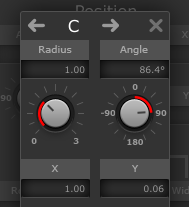
- Radius/Angle
Controlla la posizione del canale di ingresso selezionato, relativa al centro del gruppo di ingresso.
- X/Y
Sposta il canale di ingresso selezionato in senso orizzontale e verticale.
- Volume
Applica il guadagno al canale di ingresso selezionato.
- LFE Volume
Controlla la quantità di LFE per il canale di ingresso selezionato.
- Spread
Distribuisce l’audio dal canale di ingresso selezionato a più di due canali di uscita.
A 0 % la sorgente audio viene renderizzata nel punto in cui si posiziona l’icona del canale.
Al 100 % l’audio viene distribuito equamente a tutti gli altoparlanti della configurazione di uscita.
- Manual Delay
Aggiunge un ritardo al canale di ingresso selezionato.
- Link
Attivare questi pulsanti per collegare i parametri corrispondenti nell’istanza corrente del plug-in. La regolazione del valore di un parametro causa la modifica anche degli altri parametri ad esso collegati.
I parametri dei singoli canali di ingresso non possono essere automatizzati dall’applicazione host, ma le regolazioni definite per ciascun canale di ingresso vengono salvate per ciascuna istanza e per ciascun panner del plug-in nella sessione.
Limitare i movimenti
È possibile utilizzare i pulsanti a doppia freccia che si trovano nella parte superiore-destra della vista stage per limitare in senso ortogonale o diagonale la direzione di movimento dell’oggetto presente nella vista stage, in modo da semplificare il processo di automazione.

Nella maggior parte dei casi, gli oggetti si spostano lungo percorsi estremamente semplici intorno al pubblico. Limitando la direzione di movimento, è possibile creare in maniera rapida dei movimenti estremamente precisi.
Filtri dipendenti dalla distanza (Distance dependent)
Per creare dei mix coinvolgenti in maniera ancora più semplice e veloce, Anymix Pro è dotato di un’unità di filtro dipendente dalla distanza che consente di regolare automaticamente il volume e l’air damping degli oggetti in movimento.
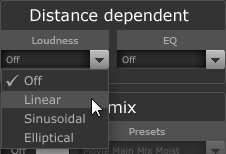
- Loudness
Riduce il volume degli oggetti che si spostano sempre più lontano.
- EQ
Smorza le alte frequenze degli oggetti che si spostano sempre più lontano.
Per entrambi i filtri è possibile selezionare una delle opzioni seguenti dal menu a tendina corrispondente:
Off
Disattiva il filtro dipendente dalla distanza.
Linear
Il filtraggio parte direttamente dal punto centrale e viene applicato in maniera lineare. Selezionare questo tipo di curva se si desidera che anche i movimenti più impercettibili debbano avere un impatto diretto sul filtro dipendente dalla distanza.
Sinusoidal
Il filtraggio parte approssimativamente alla distanza dell’altoparlante e aumenta in maniera esponenziale con la distanza. Selezionare questo tipo di curva se si desidera che i movimenti nel cerchio centrale non debbano avere alcun impatto udibile sul filtro dipendente dalla distanza.
Elliptical
Il filtraggio parte approssimativamente a due terzi del palco, con una curva di attenuazione esponenziale. Selezionare questo tipo di curva se si desidera che solamente i movimenti lungo il bordo del palco debbano avere un impatto udibile sul filtro dipendente dalla distanza.
I valori attuali possono essere visualizzati all’interno delle etichette delle icone degli altoparlanti, utilizzando il menu a tendina Display che si trova sopra la vista stage.
I filtri dipendenti dalla distanza possono essere ulteriormente regolati utilizzando le opzioni avanzate.